Excel一个单元格怎么拉长
在Excel中,拉长一个单元格主要通过调整列宽、调整行高、合并单元格这三种方法来实现。这些方法可以帮助你更好地展示和管理数据,使表格更加美观和易读。本文将详细介绍这三种方法,并提供实际操作步骤和注意事项。
一、调整列宽
调整列宽可以让单元格的宽度增加,以便更好地容纳较长的文本或数据。以下是具体操作步骤和注意事项:
1. 手动调整列宽
手动调整列宽是最常见的方法,适用于需要快速调整单元格宽度的情况。操作步骤如下:
选择列:点击要调整宽度的列标,例如“A”列或“B”列。
调整列宽:将鼠标移到列标右边的边界处,光标会变成一个带有左右箭头的线条。按住鼠标左键并拖动,直到达到所需的宽度。
释放鼠标:松开鼠标左键,列宽就会被调整到新的尺寸。
注意事项:
调整列宽时,其他单元格的内容不会受到影响。
如果文本仍然显示不全,可以继续调整列宽,直到文本完全显示。
2. 使用“设置列宽”功能
这种方法适用于需要精确调整列宽的情况。操作步骤如下:
选择列:点击要调整宽度的列标。
右键菜单:右键点击列标,在弹出的菜单中选择“列宽”选项。
输入宽度:在弹出的对话框中输入所需的列宽值,然后点击“确定”。
注意事项:
输入的列宽值是以字符数为单位的,默认情况下,一个标准字符的宽度为8.43。
可以通过多次尝试找到最合适的列宽值。
二、调整行高
调整行高可以让单元格的高度增加,适用于需要容纳更多行文本或较大字体的情况。以下是具体操作步骤和注意事项:
1. 手动调整行高
手动调整行高是最简单的方法。操作步骤如下:
选择行:点击要调整高度的行标,例如“1”行或“2”行。
调整行高:将鼠标移到行标下边的边界处,光标会变成一个带有上下箭头的线条。按住鼠标左键并拖动,直到达到所需的高度。
释放鼠标:松开鼠标左键,行高就会被调整到新的尺寸。
注意事项:
调整行高时,其他单元格的内容不会受到影响。
如果文本仍然显示不全,可以继续调整行高,直到文本完全显示。
2. 使用“设置行高”功能
这种方法适用于需要精确调整行高的情况。操作步骤如下:
选择行:点击要调整高度的行标。
右键菜单:右键点击行标,在弹出的菜单中选择“行高”选项。
输入高度:在弹出的对话框中输入所需的行高值,然后点击“确定”。
注意事项:
输入的行高值是以磅(points)为单位的,默认情况下,一个标准行高为15磅。
可以通过多次尝试找到最合适的行高值。
三、合并单元格
合并单元格可以将多个单元格合并为一个较大的单元格,从而增加单元格的宽度或高度。以下是具体操作步骤和注意事项:
1. 合并多个列单元格
这种方法适用于需要增加单元格宽度的情况。操作步骤如下:
选择单元格:选中要合并的多个列单元格,例如A1和B1。
合并单元格:在“开始”选项卡中,点击“合并后居中”按钮。
注意事项:
合并单元格后,只有左上角单元格中的内容会保留,其他单元格的内容将被删除。
合并单元格后,无法单独调整其中某个单元格的宽度。
2. 合并多个行单元格
这种方法适用于需要增加单元格高度的情况。操作步骤如下:
选择单元格:选中要合并的多个行单元格,例如A1和A2。
合并单元格:在“开始”选项卡中,点击“合并后居中”按钮。
注意事项:
合并单元格后,只有左上角单元格中的内容会保留,其他单元格的内容将被删除。
合并单元格后,无法单独调整其中某个单元格的高度。
3. 合并多个行和列单元格
这种方法适用于需要同时增加单元格宽度和高度的情况。操作步骤如下:
选择单元格:选中要合并的多个行和列单元格,例如A1、A2、B1和B2。
合并单元格:在“开始”选项卡中,点击“合并后居中”按钮。
注意事项:
合并单元格后,只有左上角单元格中的内容会保留,其他单元格的内容将被删除。
合并单元格后,无法单独调整其中某个单元格的宽度或高度。
四、结合使用多种方法
在实际操作中,可以结合使用多种方法来达到最佳效果。例如,可以先调整列宽和行高,再根据需要合并单元格。以下是几个实际操作的案例:
案例1:调整列宽和行高
调整列宽:先手动调整列宽,使文本在单元格中显示完整。
调整行高:如果文本仍然不完全显示,可以手动调整行高,直到文本完全显示。
案例2:合并单元格和调整列宽
合并单元格:选中需要合并的单元格,并点击“合并后居中”按钮。
调整列宽:如果合并后的单元格仍然显示不全,可以手动调整合并单元格所在列的宽度。
案例3:合并单元格和调整行高
合并单元格:选中需要合并的单元格,并点击“合并后居中”按钮。
调整行高:如果合并后的单元格仍然显示不全,可以手动调整合并单元格所在行的高度。
五、使用快捷键
在Excel中,还可以使用快捷键来快速调整列宽和行高。以下是一些常用的快捷键:
1. 快速调整列宽
自动调整列宽:选中要调整的列,然后按下“Alt + H + O + I”键。
手动调整列宽:选中要调整的列,然后按下“Alt + H + O + W”键,在弹出的对话框中输入列宽值。
2. 快速调整行高
自动调整行高:选中要调整的行,然后按下“Alt + H + O + A”键。
手动调整行高:选中要调整的行,然后按下“Alt + H + O + H”键,在弹出的对话框中输入行高值。
3. 快速合并单元格
合并后居中:选中要合并的单元格,然后按下“Alt + H + M + C”键。
合并单元格:选中要合并的单元格,然后按下“Alt + H + M + M”键。
六、使用Excel工具和插件
除了以上方法,还可以使用一些Excel工具和插件来更方便地调整单元格的宽度和高度。以下是几个常用工具和插件的介绍:
1. Kutools for Excel
Kutools for Excel是一款功能强大的Excel插件,提供了许多实用的功能,包括快速调整列宽和行高。以下是使用Kutools调整单元格的步骤:
安装Kutools:下载并安装Kutools for Excel插件。
选择单元格:选中要调整的单元格。
调整列宽和行高:在Kutools选项卡中,点击“调整列宽和行高”按钮,根据需要进行调整。
2. ASAP Utilities
ASAP Utilities是一款功能丰富的Excel插件,提供了许多实用的功能,包括快速调整列宽和行高。以下是使用ASAP Utilities调整单元格的步骤:
安装ASAP Utilities:下载并安装ASAP Utilities插件。
选择单元格:选中要调整的单元格。
调整列宽和行高:在ASAP Utilities选项卡中,点击“列和行”菜单,根据需要进行调整。
3. Excel VBA宏
使用Excel VBA宏可以自动化调整单元格的宽度和高度。以下是一个简单的VBA宏示例:
Sub AdjustCellSize()
Dim ws As Worksheet
Set ws = ActiveSheet
'调整列宽
ws.Columns("A:A").ColumnWidth = 20
'调整行高
ws.Rows("1:1").RowHeight = 30
'合并单元格
ws.Range("A1:B2").Merge
End Sub
注意事项:
在使用VBA宏之前,需要确保启用了宏功能。
可以根据需要修改宏代码,以适应不同的调整需求。
七、总结
通过调整列宽、调整行高和合并单元格,可以有效地拉长Excel中的单元格,使其更好地容纳和展示数据。在实际操作中,可以根据具体需求选择合适的方法,或者结合使用多种方法。此外,使用快捷键、Excel工具和插件以及VBA宏可以进一步提高操作效率。希望本文的详细介绍能帮助你更好地掌握这些技巧,使你的Excel表格更加美观和易读。
相关问答FAQs:
Q1: 如何在Excel中调整单元格的大小?
A1: 您可以使用以下方法调整Excel中的单元格大小:
鼠标方法:将鼠标悬停在单元格边界上,光标会变成双向箭头,然后按住鼠标左键并拖动边界以调整大小。
列宽自适应:双击列标题之间的边界,Excel将自动调整列宽以适应内容。
行高自适应:双击行号之间的边界,Excel将自动调整行高以适应内容。
"格式"选项卡:选择单元格或一组单元格,然后在"格式"选项卡上的"行高"或"列宽"下拉菜单中选择合适的值。
Q2: 如何在Excel中快速拉伸一个单元格?
A2: 要快速拉伸一个单元格,请按住单元格的右下角小方块,然后拖动它。这将拉伸单元格,并将其内容复制到相邻的单元格。这对于在Excel中创建序列或填充公式非常有用。
Q3: 我在Excel中拉长一个单元格后,为什么内容被隐藏了?
A3: 当您拉长一个单元格时,如果内容被隐藏了,可能是因为单元格的行高或列宽不足以显示所有内容。您可以尝试以下方法解决:
双击行号之间的边界,以自适应行高以适应内容。
双击列标题之间的边界,以自适应列宽以适应内容。
选择单元格或一组单元格,然后在"格式"选项卡上的"行高"或"列宽"下拉菜单中手动调整大小。
使用文本换行:选择单元格,然后在"开始"选项卡上的"换行"按钮上单击,以将内容显示在多行上。
原创文章,作者:Edit1,如若转载,请注明出处:https://docs.pingcode.com/baike/4396868